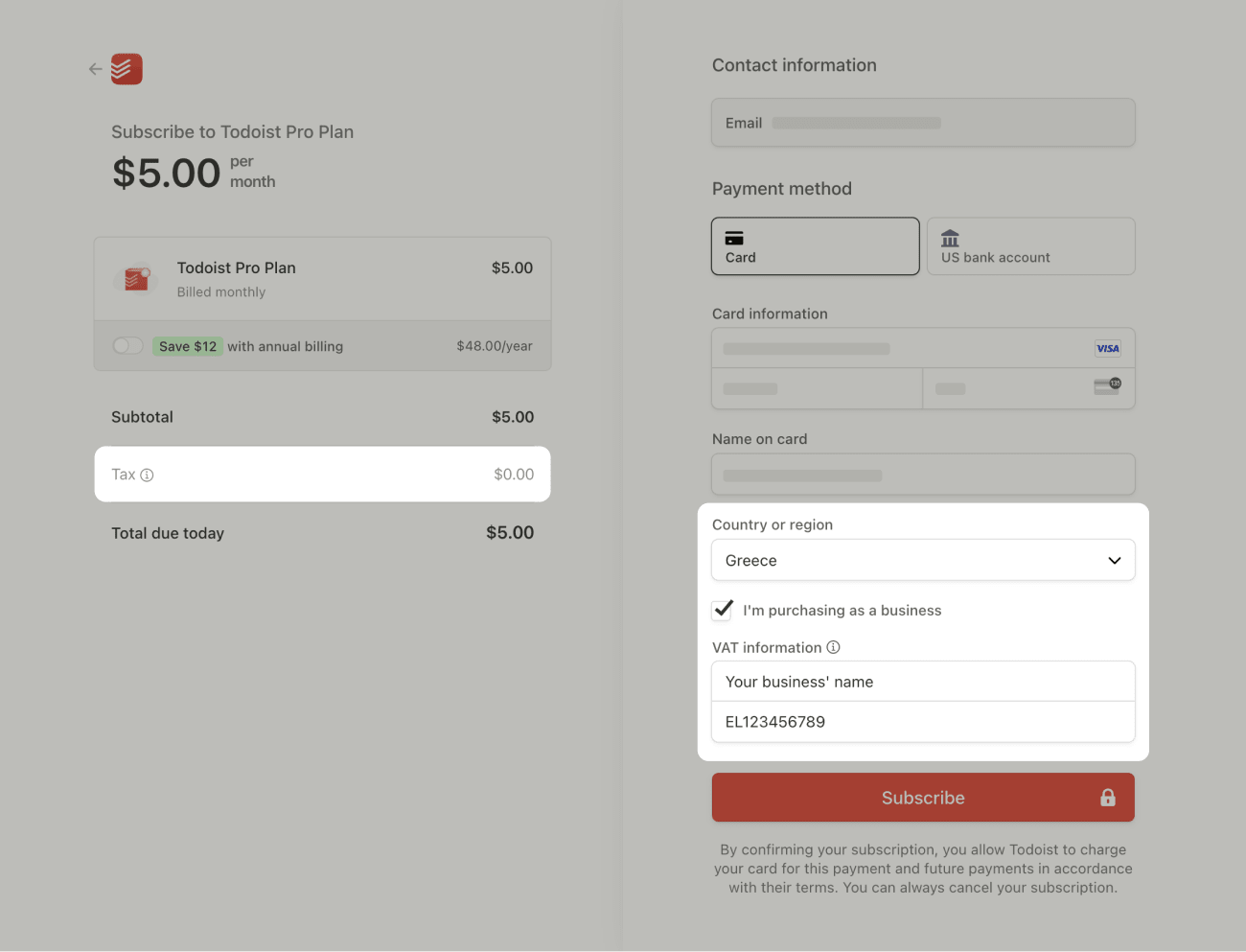Économisez sur le renouvellement de votre abonnement en bénéficiant d'une exonération de la taxe sur la valeur ajoutée (TVA) pour les paiements effectués via le site Web de Todoist. Vous pouvez obtenir un remboursement de la TVA si votre espace personnel est souscrit à l'abonnement Todoist Pro ou si votre espace d'équipe est souscrit à l'abonnement Todoist Business.
Avertissement
L'exonération de TVA n'est possible que pour les paiements effectués en EUR, DKK, SEK ou GBP, pour les sociétés enregistrées dans l'Union européenne ou au Royaume-Uni.
À propos de la TVA pour l'abonnement Pro
Pour les clients basés aux États-Unis et au Canada, les taxes telles que la TVA sont calculées et ajoutées au moment du paiement.
Pour les clients basés dans l'UE et au Royaume-Uni, nous avons fixé un prix cohérent de 48 €. En plus de garantir la prévisibilité des prix, les clients basés dans l'UE et au Royaume-Uni paient exactement ce qui est indiqué sur la page de tarification de Todoist. Voici le détail :
-
Pas de numéro de TVA : la mise à niveau vers Todoist Pro coûte 48 € et votre facture porte la mention
taxes incluses. Par exemple, avec une TVA de 20 %, 8 € sont perçus au titre de la TVA et reversés aux autorités fiscales compétente. -
Avec un numéro de TVA intracommunautaire : la mise à niveau vers Todoist Pro coûte 48 € et votre facture porte la mention
autoliquidation. Cela signifie qu'aucune TVA n'est portée sur votre facture ; elle est traitée séparément en fonction de la réglementation fiscale de votre pays. Avec votre numéro de TVA intracommunautaire, votre entreprise déclare et récupère le montant de cette taxe conformément à la législation fiscale locale.
Ajouter le numéro de TVA lors de la mise à niveau vers l'abonnement Pro
Pour ajouter le numéro de TVA directement lors du passage à l'abonnement Pro :
- Connectez-vous à votre compte Todoist sur https://todoist.com.
- Cliquez sur votre avatar en haut à gauche.
- Sélectionnez Paramètres.
- Cliquez sur l'onglet Abonnement.
- Cliquez sur Passer à Pro. La page de paiement apparaîtra.
- Remplissez votre adresse e-mail et les détails de votre carte de paiement.
- Sélectionnez J'achète en tant que société.
- Inscrivez votre numéro de TVA.
Ajouter un numéro de TVA pour un abonnement Pro existant
Pour afficher votre numéro de TVA sur les futures factures et bénéficier de l'exonération de TVA, ajoutez le numéro de TVA et l'adresse de facturation au compte Todoist avant le renouvellement.
- Connectez-vous à votre compte Todoist sur https://todoist.com.
- Cliquez sur votre avatar en haut à gauche.
- Cliquez sur Paramètres.
- Cliquez sur Abonnement.
- Cliquez sur Aller à la facturation.
- Cliquez sur Mettre à jour les informations sous la section Informations de facturation.
- Ajoutez l'adresse de facturation et le numéro de TVA.
- Cliquez sur Enregistrer pour confirmer.
À propos de la TVA pour l'abonnement Business
L'abonnement Todoist Business est hors taxe. Lorsqu'un numéro de TVA valide est ajouté aux paramètres du compte, la facture affichera les mots autoliquidation, et le prix final sera de 72 € par membre et par an. Cependant, si aucun numéro de TVA n'est ajouté, la facture comportera le mot taxable, et le montant final sera de 72 € plus les taxes applicables par membre et par an.
Ajouter le numéro de TVA lors de la mise à niveau vers l'abonnement Business
Seuls les administrateurs peuvent modifier les informations de facturation pour les équipes Todoist. Si vous êtes administrateur, voici comment ajouter le numéro de TVA lors de la mise à niveau vers l'abonnement Business :
- Connectez-vous à Todoist sur https://todoist.com.
- Cliquez sur votre avatar en haut à gauche.
- Sélectionnez Paramètres.
- Faites défiler vers le bas jusqu'à l'espace de votre équipe.
- Cliquez sur Facturation.
- Cliquez sur Passer à Business. La page de paiement apparaîtra.
- Remplissez votre adresse e-mail et les détails de votre carte.
- Sélectionnez J'achète en tant que société.
- Saisissez vos informations de TVA.
Ajouter un numéro de TVA à un abonnement Business existant
Seuls les administrateurs peuvent modifier les informations de facturation pour les équipes Todoist. Si vous êtes administrateur, voici comment ajouter le numéro de TVA à votre abonnement Business existant :
- Connectez-vous à votre compte Todoist sur https://todoist.com.
- Cliquez sur votre avatar en haut à gauche.
- Cliquez sur Paramètres.
- Faites défiler vers le bas jusqu'à l'espace de votre équipe.
- Cliquez sur Facturation.
- Cliquez sur Gérer la facturation.
- Cliquez sur Mettre à jour les informations sous la section Informations de facturation.
- Ajoutez l'adresse de facturation et le numéro de TVA.
- Cliquez sur Enregistrer pour confirmer.
Contactez-nous
Si vous n'avez pas fourni de numéro de TVA avant d'être facturé et que vous avez besoin d'une facture et d'un remboursement hors taxe, contactez-nous. Diane, Summer, Carol et le reste de l'équipe vous aideront à résoudre ce problème immédiatement.